
RMVB播放器
V7.0 免费版- 软件大小:11.8 MB
- 更新日期:2019-08-02 16:30
- 软件语言:简体中文
- 软件类别:媒体播放
- 软件授权:免费版
- 软件官网:待审核
- 适用平台:WinXP, Win7, Win8, Win10, WinAll
- 软件厂商:

软件介绍 人气软件 下载地址
RMVB播放器一款播放软件,该应用程序经过多次的更新,现在已经逐渐将其运作系统整理的更加完善,而且其支持的视频文件格式越来越多,这也是该程序发布没多久就深受广大用户所喜欢,小编今天为大家带来的这款程序是一款实实在在的免费应用,最主要的是该程序绿色小巧,拥有整洁的界面,整个功能按钮系统分布清晰;自带视频和音频解码器,有了该程序,用户就不用再添加第三方解码器,因为这样会很麻烦;程序支持播放所有的RM、RMVB等视频格式,支持全屏高清播放,喜欢的用户可以下载体验
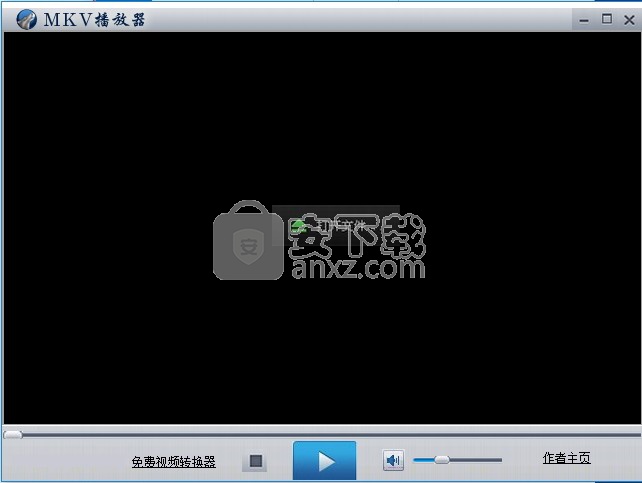
软件功能
1、一键下载:在线视频轻松下载,RMVB播放器支持优酷、酷6等主流视频网站
2、视频剪切:视频、音频随意剪切,轻松变身视频大师
3、视频分享:RMVB播放器支持开心网、Facebook等主流社交平台
4、格式转换:RMVB播放器支持主流视频格式相互转换,智能匹配
5、设备传输:连接设备,一键传输,丰富的终端支持
6、在线影视:集成最新影音在线内容,轻松点播
7、高清播放:格式支持进一步丰富,高清播放,品质更出色
8、光盘刻录:RMVB播放器支持媒体文件管理,CD、DVD刻录
软件特色
1、时尚外观:RMVB播放器的主界面更加简洁实用,重点突出,精致不失优雅
2、设备管理:外部设备自动识别与媒体发现,支持市场主流设备,即插即用
3、媒体中心:除音视频外,RMVB播放器还增加了对图片的检索与管理,支持幻灯浏览
安装步骤
1、需要的用户可以点击本网站提供的下载路径下载得到对应的程序安装包
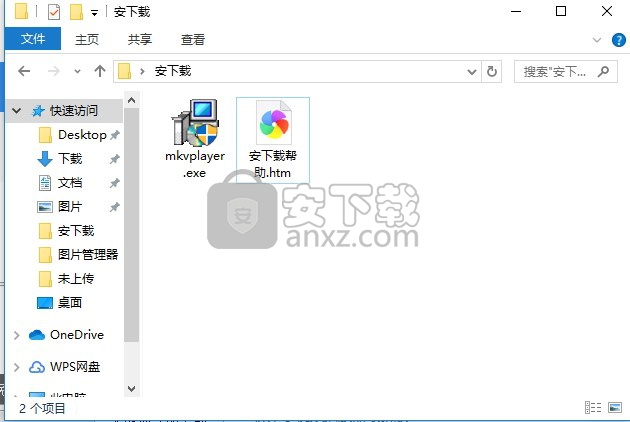
2、通过解压功能将压缩包打开,找到主程序,双击主程序即可进行安装,点击下一步按钮
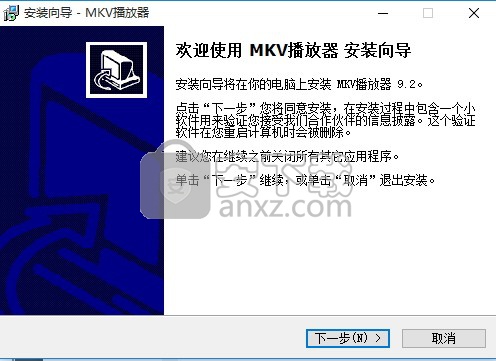
3、用户可以根据自己的需要点击浏览按钮将应用程序的安装路径进行更改
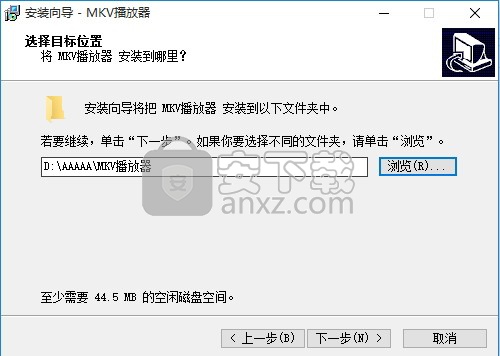
4、快捷键选择可以根据自己的需要进行选择,也可以选择不创建
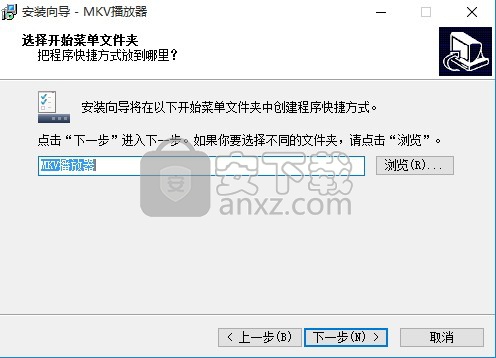
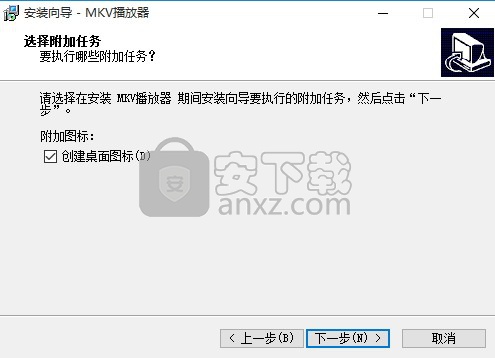
5、需要完全同意上述协议的所有条款,才能继续安装应用程序,如果没有异议,请点击“同意”按钮
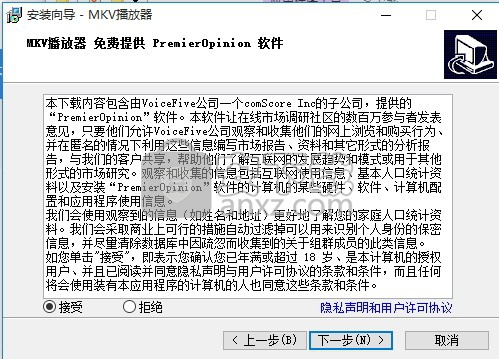
6、现在准备安装主程序。点击“安装”按钮开始安装或点击“上一步”按钮重新输入安装信息
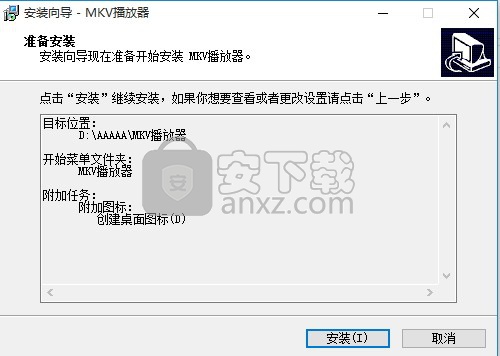
7、等待应用程序安装进度条加载完成即可,需要等待一小会儿
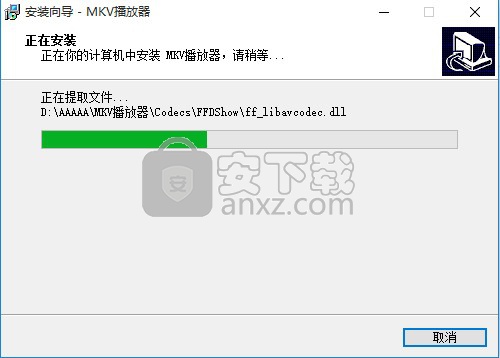
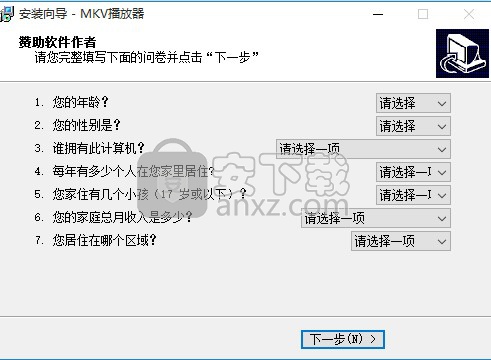
8、根据提示点击安装,弹出程序安装完成界面,点击完成按钮即可
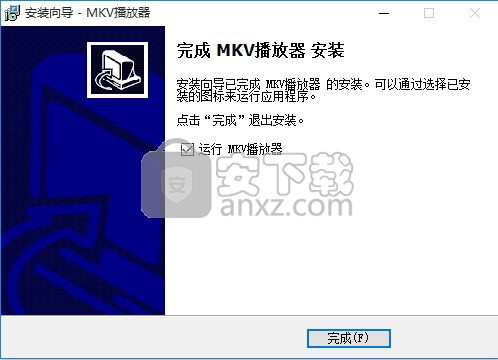
使用说明
1、程序安装完成后,双击即可将程序打开,弹出主界面
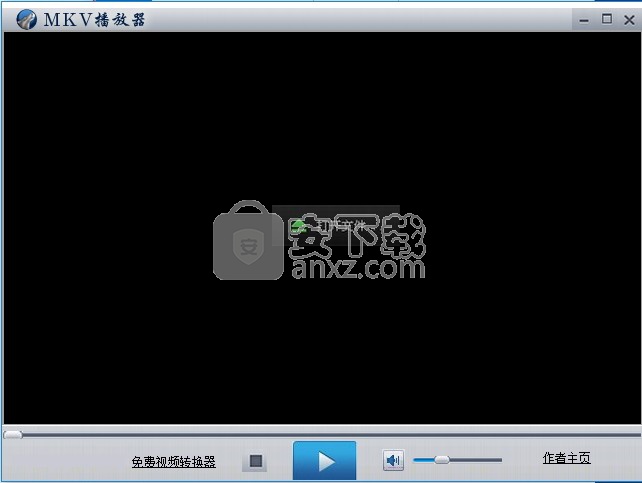
2、点击图标,打开文件(快捷键ctrl+o)
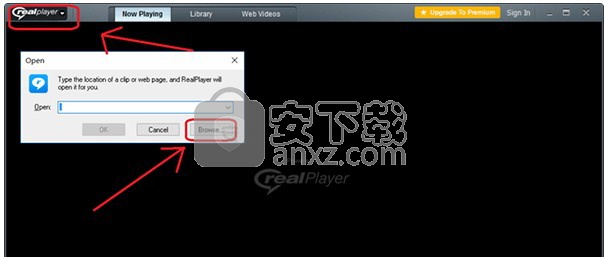
3、文件打开后即可观看
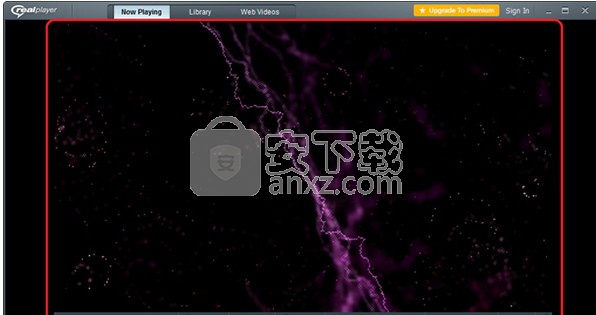
软件优势
RMVB播放器:在品质播放、视频下载、格式转换、视频分享等方面的出色表现,还增加了图片管理、媒体中心、设备同步等更多人性化功能,搭配国际化的界面设计,成为真正的“一站式”媒体管家。
KMPlayer播放器:几乎可以播放您系统上所有的影音文件。通过各种插件扩展KMP可以支持层出不穷的新格式。强大的插件功能,直接从Winamp继承的插件功能,能够直接使用winamp的音频,输入,视觉效果插件,而通过独有的扩展能力。
暴风影音播放器:采用多核心播放技术,优化多种解码方案,完全实现了强劲优势,支持当下众多主流的视频格式,如:MP4、MPEG4、FLV、WMV等。
剪辑视频
第一步:单击"添加视频文件"按钮选择你所要剪切的文件,如果打开文件对话框里没有你要剪切的文件,请在打开文件对话框的文件类型下拉框选择所有文件
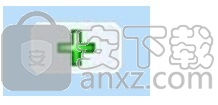
第二步:拖动进度条到你要开始剪切的时间点,再单击设置开始剪切点按钮,然后再拖动进度条到你要结束剪切的时间点,再单击设置结束剪切点按钮,中间蓝色部分就是剪切出来的(也就是保留下来的),你也可以直接在开始和结束剪切编辑框里输入剪切时间段,这样就不用拖动进度条了

第三步:单击开始剪切按钮,会出现一个窗口,默认是直接剪切,再单击开始剪切按钮
如果直接剪切后的视频文件有问题,就用间接剪切
如果间接剪切后视频不清楚,把视频质量和视频大小设置大点就行
如果间接剪切后声音和画面不同步,就设置视频帧率为25,如果声音比画面快,视频帧率就再设置大点,如果声音比画面慢,视频帧率就设置小点,多次设置视频帧率直到同步

提示:如果视频直接剪切后有问题,请选择间接剪切就能解决了
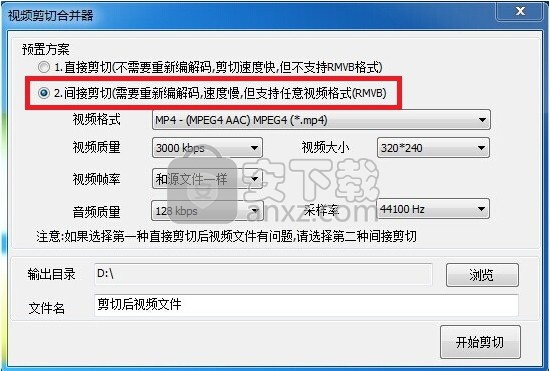
第四步:剪切完成后,软件会自动打开剪切成功后文件的保存目录,默认保存在D盘
第二部分:如何合并视频文件
第一步:选择"视频合并"界面

第二步:单击添加视频文件按钮,选择你所要合并的文件,如果打开文件对话框里没有你要合并的文件,请在打开文件对话框的文件类型下拉框选择所有文件,注意先添加的文件合并后也在前面
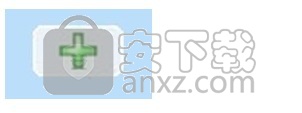
第三步:单击开始合并按钮,会出现一个窗口,再单击开始合并按钮
如果直接合并后的视频文件有问题,就用间接合并
如果间接合并后视频不清楚,就把视频质量和视频大小设置大点就行

第四步:合并完成后,软件会自动打开合并成功后文件的保存目录,默认保存在D盘
提示: 如果要删除视频文件的中间部分,需要先剪切出头和尾,再把它们合并起来就行了
常见问题
一、为什么我观看的视频上,没有出现「下载此视频」按钮?
1)可能是浏览器不兼容的原因,支持「下载此视频」的网页浏览器为:Internet Explorer 9、10、11、Firefox 20及更新版本、Google、Chrome35及更新版本、Macintosh: Safari和Firefox
二、为什么出现无法存取RealPlayer Plus功能?
1)如果无法使用任何加值功能:确保您已登入RealPlayer并且使用的是正确的版本
2)如果问题仍然存在,您可能需要删除并重设cookies(包含有关RealPlayer信息的档案)
其他问题
1. 视频剪切合并器支持哪些视频格式?
支持绝大多数常用的视频格式,如mp4 3gp avi flv rm rmvb wmv mov mpg mpeg mkv vob asf f4v等格式,可以剪切合并各种不同的格式,功能非常强大
2. 视频剪切合并器直接剪切后音视频不同步,怎么办?
可能是视频帧率的问题,采用间接剪切就可以解决
3. 使用视频剪切合并器剪切视频后没源文件清晰, 怎么办?
采用间接剪切,视频质量这个参数设置大一点,数值越大剪切后越清晰
4. 视频剪切合并器间接剪切后视频大小改变了,怎么办?
设置下视频大小这个参数
5. 视频剪切合并器合并文件后不清楚,怎么办?
单击"设置"按钮,把视频质量这个参数设置大一点,数值越大合并后越清晰
6. 视频剪切合并器合并视频怎样调整视频大小?
单击"设置"按钮,设置下视频大小这个参数
7. 视频剪切合并器选择间接剪切后还是提示剪辑失败,怎么办?
设置视频帧率试试如25,29.97等等
8. 视频剪切合并器直接合并后视频播放有问题,怎么办?
用间接合并就可以了
9. 打开程序过程出现"由于应用程序配置不正确,应用程序未能启动,重新安装应用程序可能会纠正这个问题", 怎么办?
您的计算机上没有安装Visual Studio的运行库。请在以下地址下载并安装就可以了
更新日志
1、集成了新一代编解码技术 RMHD 格式的 4k 高清视频播放支持
2、更新了UI界面,采用了简洁时尚的图标,优化了用户操作体验
3、集成了自动升级功能,更加方便智能,避免手动下载各种复杂插件
人气软件
-

CyberLink PowerDVD 21中文(媒体管理) 316.0 MB
/简体中文 -

DSS Express(多功能视频管理与视频监控系统) 1587 MB
/英文 -

万能播放器 完美解码 PureCodec 89.2 MB
/简体中文 -

人人视频 27.64 MB
/简体中文 -

dav文件播放器(Smart Player) 14.0 MB
/简体中文 -

CyberLink ActionDirector Ultra 598 MB
/简体中文 -

酷我音乐绿色版 86.7 MB
/简体中文 -

ACG Player(多平台通用媒体播放器) 36.85 MB
/英文 -

AudioRelay(手机播放电脑声音软件) 13.2 MB
/英文 -

酷狗音乐绿色版 57.6 MB
/简体中文


 QQ音乐 QQMusic 20.45
QQ音乐 QQMusic 20.45  QQ音乐播放器 20.45
QQ音乐播放器 20.45  虎牙直播 7.2.1.0
虎牙直播 7.2.1.0  弹弹play播放器 15.10.0
弹弹play播放器 15.10.0  腾讯视频 11.105.4486.0
腾讯视频 11.105.4486.0  迅雷影音 6.2.6.622
迅雷影音 6.2.6.622 









